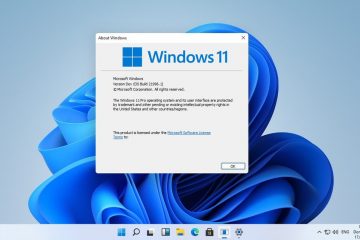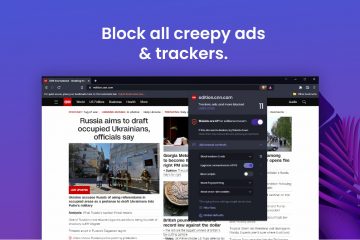A Microsoft descontinuau o Internet Explorer há muito tempo, recomendou não usá-lo e até o removeu do Windows 11. Alguns dos principais motivos são que o navegador está bastante desatualizado, inseguro e não é compatível com tecnologias modernas da Web. No entanto, ainda existem alguns sites, serviços da Web e aplicativos que exigem o Internet Explorer.
Nesses casos, em vez de usar o navegador Internet Explorer, que não está mais disponível no Windows, você pode use o modo Internet Explorer no navegador Edge. O modo IE emula o navegador Internet Explorer para que os serviços e aplicativos da Web legados funcionem sem problemas. Neste artigo, mostraremos como habilitar, configurar e usar o modo IE no Edge. Vamos começar.
Relacionado: Como usar o Internet Explorer no Windows 10
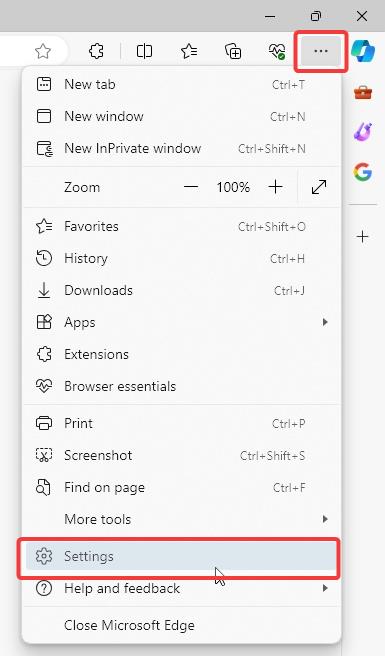
Ativar modo Internet Explorer no Edge
IE o modo é habilitado por padrão no navegador Edge. No entanto, você precisa configurar o modo IE para que funcione corretamente. Veja como fazer isso.
1. Primeiro, abra o navegador Edge clicando em seu ícone na barra de tarefas ou pesquisando-o no menu Iniciar.
2. No navegador Edge, clique no ícone de três pontos no canto superior direito e selecione Configurações.
3. Navegue até a guia Navegador padrão na barra lateral.
4. No painel direito, selecione Permitir no menu suspenso Permitir que sites sejam recarregados no modo Internet Explorer (modo IE).
5. Clique no botão Reiniciar no menu suspenso.
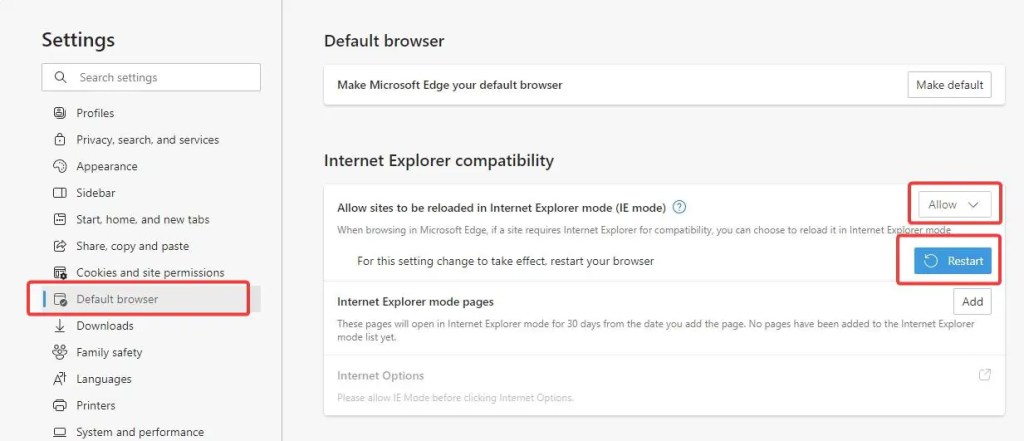
Depois que o navegador for reiniciado, o modo IE será ativado no Edge e configurado corretamente.
Usando o modo IE no navegador Edge
Depois de ativar e configurar o modo IE, veja como usá-lo no navegador Edge para abrir sites, serviços web e aplicativos legados.
1. Abra o navegador Edge e simplesmente digite o endereço da web na barra de endereço que é apenas IE e pressione Enter.
2. Por padrão, o navegador Edge detectará que a página da web ou serviço da web é apenas o Internet Explorer e carrega-o automaticamente no modo IE.
3. Se isso não aconteceu, clique no menu três pontos e selecione a opção Mais ferramentas > Recarregar no modo Internet Explorer.
É isso, o Edge forçará o recarregamento da página da web no modo Internet Explorer.
Concluindo
Como você pode, o novo modo Internet Explorer no navegador Edge é bonito útil se você estiver visitando sites e serviços antigos e específicos do IE. Comparado aos métodos antigos, o novo método onde você pode simplesmente visitar o site e o Edge abri-lo no modo IE torna as coisas mais fáceis. Tenha em mente que, se você não vir a opção Recarregar no modo Internet Explorer, a página da web ou serviço da web não é específico do IE e você pode carregá-lo em qualquer navegador.
Se você tiver algum perguntas, comente abaixo e nós responderemos.